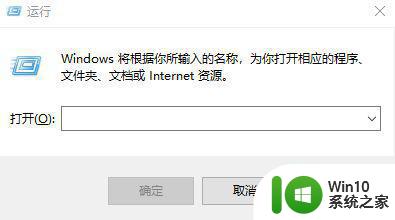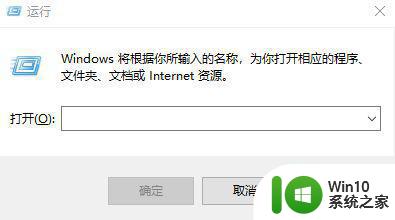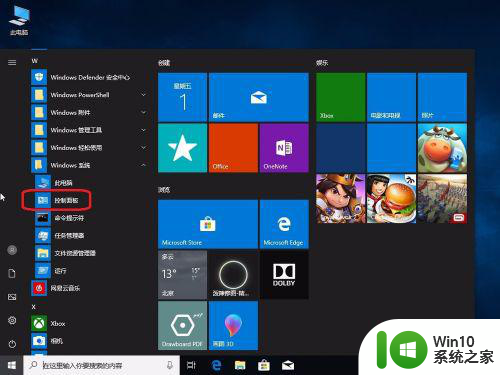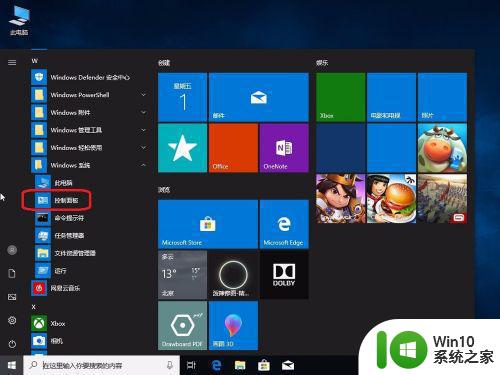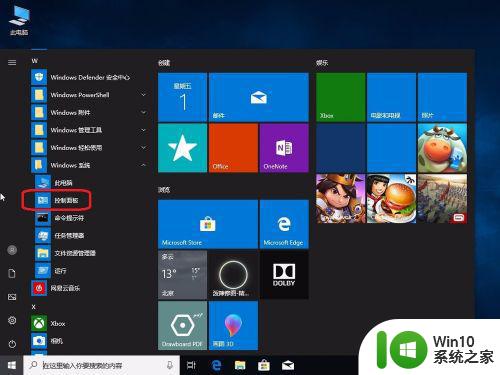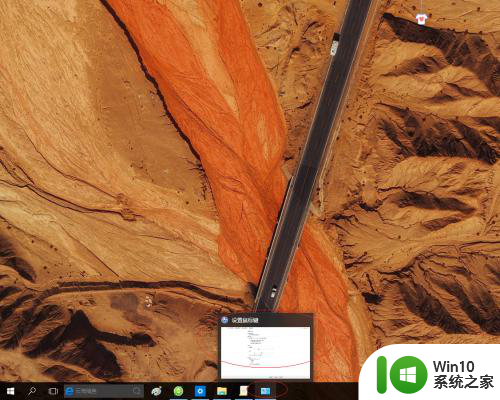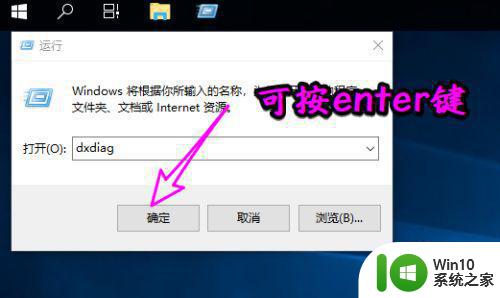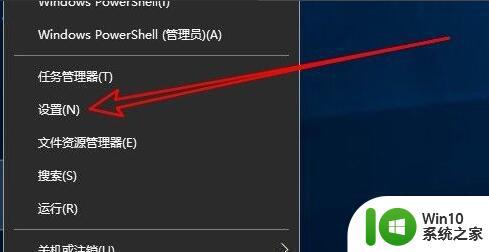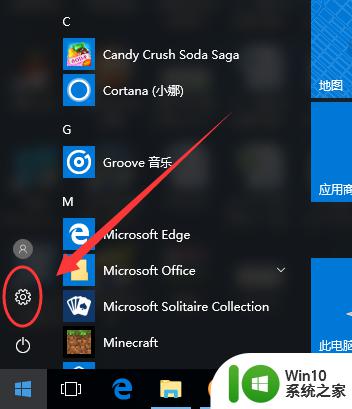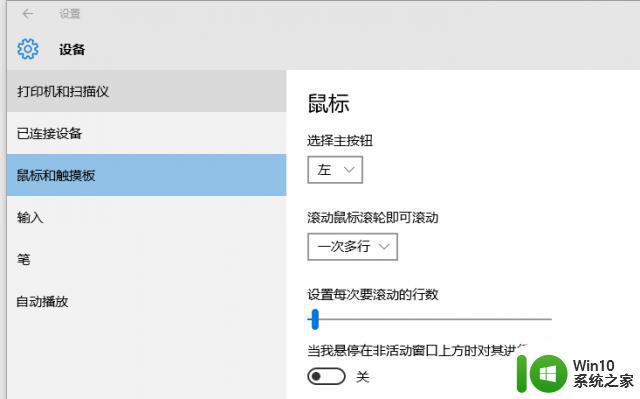win10怎么关闭鼠标加速 win10如何关闭鼠标加速
在日常使用电脑的过程中,鼠标作为我们最常用的输入设备之一,扮演着重要的角色,有些用户可能会发现在使用Windows 10系统时,鼠标移动速度过快,导致操作困难。这是因为Windows 10系统默认启用了鼠标加速功能,即鼠标在移动时速度会根据移动距离的不同而自动调整。对于一些对鼠标操作有着严格要求的用户来说,这种加速功能可能会带来不便。了解如何关闭Windows 10系统的鼠标加速功能是一个非常实用的技巧。接下来我们将介绍几种简单而有效的方法来关闭Windows 10系统的鼠标加速功能,让您的鼠标操作更加顺畅和精确。
具体方法:
1、在Windows10系统桌面,我们依次点击“开始/Windows系统/控制面板”菜单项。
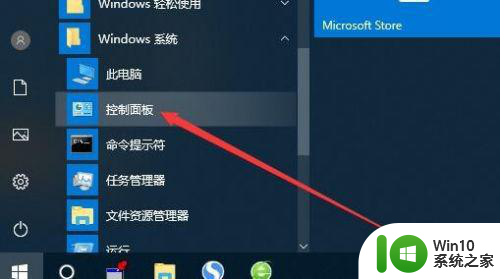
2、接下来在打开的控制面板窗口中,我们点击“轻松使用设置中心”的图标。
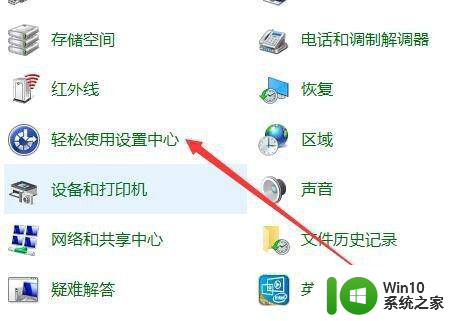
3、接下来我们就会打开轻松使用设置中心的窗口,在窗口中找到“使鼠标更易于使用”快捷链接。
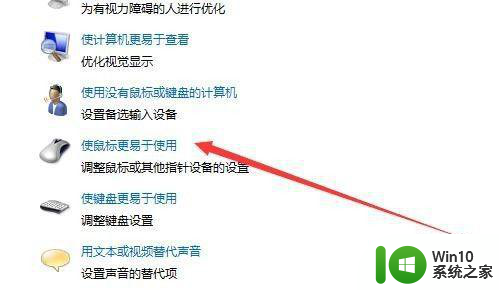
4、在打开的窗口中我们可以看到“设置鼠标键”的快捷链接,点击该快捷链接。
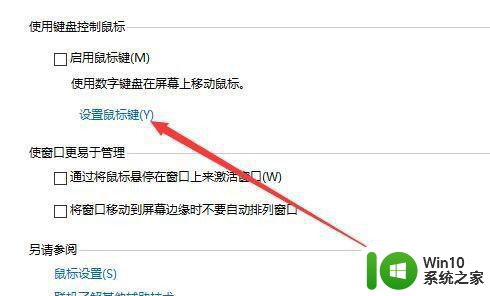
5、在打开的设置鼠标键窗口中,我们找到加速设置项,拖动下面的滑块。
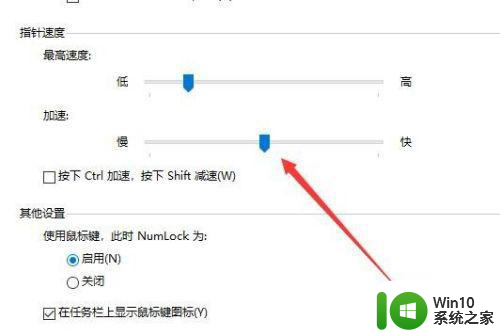
6、把加速的滑块拖动到最左侧为止。
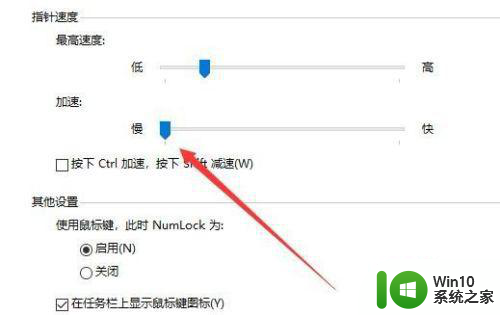
7、接下来再回到控制面板窗口中,找到“鼠标”的图标
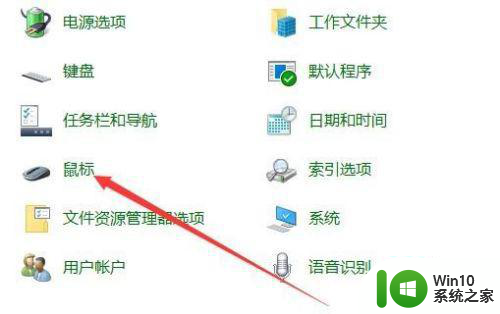
8、在打开的鼠标属性窗口中,我们找到并勾选“提高指针精确度”设置项。最后点击确定按钮。这样我们的鼠标关闭了加速功能,同时使用起来也会更加的准确。
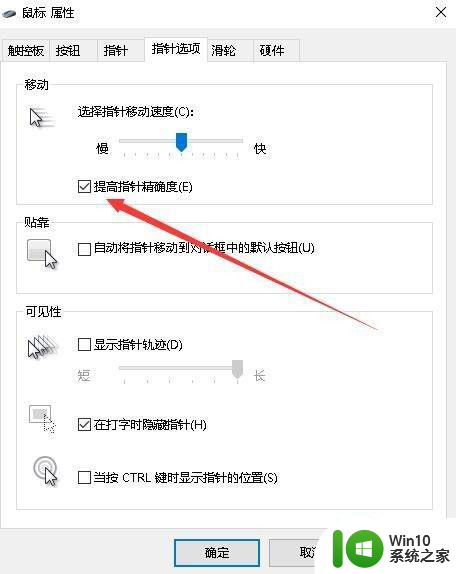
以上就是win10怎么关闭鼠标加速的全部内容,碰到同样情况的朋友们赶紧参照小编的方法来处理吧,希望能够对大家有所帮助。